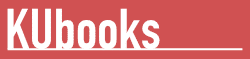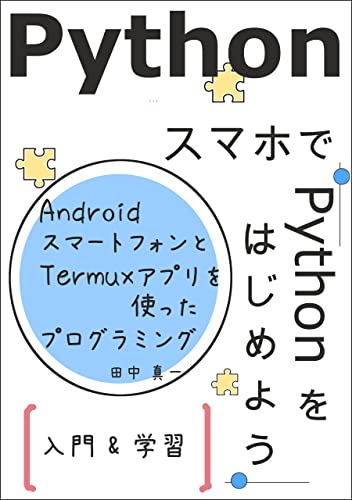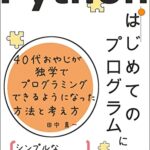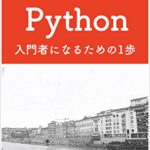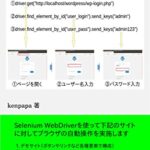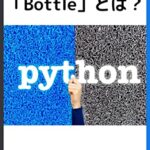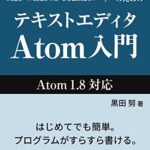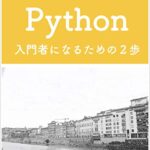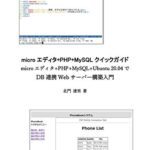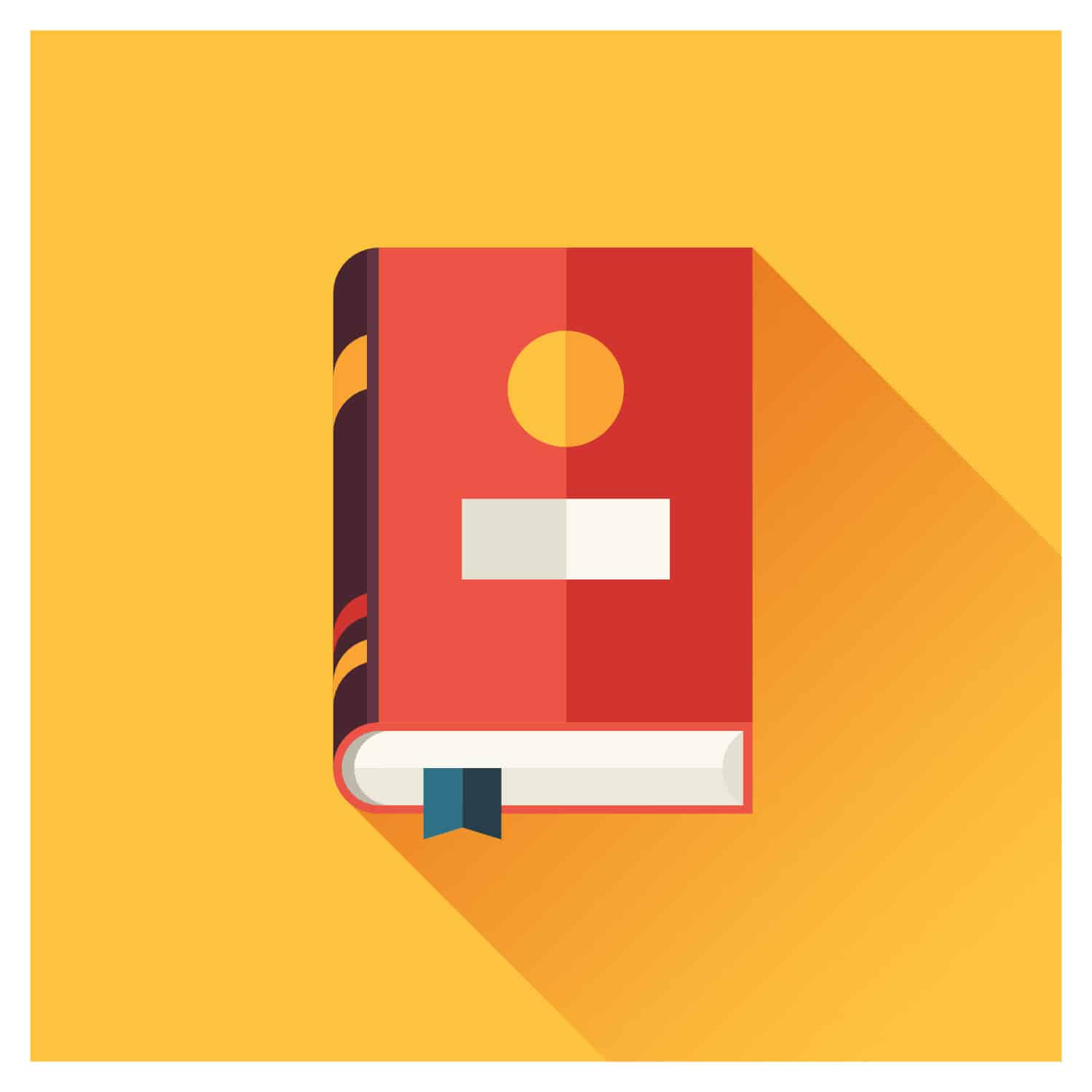著者:田中 真一
ページ数:378
¥680 → ¥0
もちろんPCがあれば、あった方が良いに決まっています。
しかし中には、自分の専用のPCがないという方もいらっしゃるでしょう。家族と共有で、自分の使いたい時に使えなかったり、一人暮らしで家にPCなどないという方もいらっしゃるかもしれません。
Python を始め、プログラミングに挑戦してみたいと思うことがあっても、そのような事情があって躊躇している方もいらっしゃるでしょう。
「PCを購入してプログラムを始めようかな? でももしも途中で挫折してしまったらパソコン代がもったいないなあ。」
などと迷っている方もひょっとしたらいらっしゃるかもしれません。
そんな方にお伝えしたい事があります。それは、
「PythonでのプログラムはPC がなくても、スマホがあれば出来る。」
という事実です。
もちろん画面の大きさやキーボードの使い勝手など、パソコンと全く同じに使えるかというとそれは無理があります。
しかしそれでも、やろうと思えばかなりの部分が「スマホ&Python」で実現可能です。
特にプログラミングに興味はあるけど、わざわざPC買うのはちょっと迷っているという方は、先にスマホでPython を体験してみてはいかがでしょうか?
まずはスマホでPython を体験してみて、「プログラムは面白いな。これは自分に向いている。」と感じたら思い切ってパソコンを購入するというのも1つの手です。
そこで本書ではスマホにPythonを導入する方法を詳細に解説してみました。
もちろん、PCを持っていて、パソコンでPython を使っているけど、スマホでもPythonを使える様にしたいという方にも役立てて頂けると思います。
スマホの良いところは持ち運びの楽さと携帯性です。毎日の通勤・通学の電車の中でもスマホなら取り出して気軽にPythonでプログラミングの勉強・作業ができます。
通勤・通学の隙間時間になんとなくネットニュースを見たり、ゲームをするかわりにPythonでプログラミングをするというのも素敵な時間の使い方です。
疲れて家に帰って来て、ついついベッドにゴロンと寝転んでしまったり、こたつにすぽっと収まってしまう事もあるかもしれません。そんな時って、起き上がって机の上のPC の電源を入れるのが面倒くさいと感じてしまいます。
「このままゴロゴロしている訳にはいかない・・・。しかし動けん。いや動きたくない・・・。」
そんな時にも、スマホなら寝転がりながらPythonをいじる事が可能です・笑
その手軽さを考えると、すでにPCでPython を使っている方にとっても導入のメリットは大きいと感じます。
隙間時間にやれることが増えると生活が充実します。面白そうだなと思った方はトライしてみませんか?
【本書の対象読者さま】
本書はアンドロイドのスマートフォンをお持ちの方が対象になります。
Pythonの導入に必要な、Termux というアプリを使用するために、Andoroidのバージョン 7.0 以上が必要です(2022/7月現在)。
なお、本書内のデモンストレーションはHUAWEI nova lite2 で行なっております。Andoroidのバージョンは 9 で、RAMメモリは3G / 内蔵のROM容量は32GB です。
また、Pythonを導入して使うのに最低3GB、できれば4〜5GB の空き容量があるとベストです。
注意点として、Python をはじめとしたパッケージのインストール作業はデータ通信の容量をかなり使いますので、WiFi環境でのダウンロードが望ましいです。
WiFi 環境がなくて、スマートフォンの契約プランのデータ容量が小さいという方は、どこかでWiFi を利用させてもらうか、インストールなどの初期設定を行う月だけ、追加でデータ容量を購入するなどの対策も考えて見てください。
【本書の内容・目次】
はじめに
スマホにpythonを導入:Termuxをインストール
【Termux を使った2通りのPython導入方法】
【STEP1:Termux アプリをインストール】
【具体的なダウンロード&インストールの手順】
【 Termux の基本設定をする 】
【必要な基本パッケージをインストール】
【Python のインストール】
【Python :確認作業】
Ubuntu をインストールしてPythonを導入する方法
【ubuntuをインストールする】
【 ubuntu にログインする】
【ubuntu でユーザーを設定する】
【用語解説:カレントディレクトリ / ルートディレクトリ / ホームディレクトリ】
【ユーザーのapt をアップデート&アップグレード】
【ubuntu のログアウトとTermux の終了方法】
ubuntu内にPythonをインストールする
【Termux → ubuntu を起動する】
【ubuntu:ログアウトの方法】
【基本パッケージのインストール】
【Python のビルドに必要なパッケージをインストールする】
【Python を公式ページからダウンロードする】
【ダウンロードしたファイルを解凍する】
【Python をビルドする】
【Python :確認作業】
【仮想環境に pip をインストールする】
Python:開発(作業)環境の構築
【2種類のPython の実行モード】
【Python:通常のプログラム実行方法】
【vim を使ってコードを書いてみよう】
【Python:インタラクティブモードでの実行方法】
【インタラクティブモードの終了方法】
Python : 学習を始めよう
【Python:学習の進め方】
【オリジナルのプログラムを作るために必要なこと】
【Python の基礎の基礎】
【基本 1:ライブラリのimport】
【標準ライブラリのインポート】
【標準ライブラリ以外のものをインポートして使いたい場合】
【基本2:変数とデータ型】
【基本 3:インデントと if文 / for文 / while文】
Termux でPython をフル活用するためのTIPS&追加設定
【Termux:日本語の入力方法】
【vim の日本語設定をする】
【Termux基本コマンド&操作方法のまとめ】
【vim の使い方:まとめ】
【日本語の文字化けを防ぐために .vimrc を設定する】
【Termux:api をインストールする】
【ssh でパソコンからスマホ(Termux)を操作する】
Python:超シンプルなサンプルプログラム
【サンプルプログラム 1:pythonで時刻の取得】
【サンプルプログラム 2:スクレイピングでドル円のレート取得】
【サンプルプログラム 3:音声読み上げ機能】
【サンプルプログラム4:Flask&PLOTLYでWebアプリ / グラフを表示する】
【サンプルプログラム4 Flask&PLOTLYでWebアプリ:ソースコード】
【Flask&PLOTLYでWebアプリ:Termuxへ実装する】
【サンプルプログラムを実行する】
【サンプルプログラム:Flask&PLOTLYでWebアプリの解説】
venv を使って仮想環境を導入する
【venv の導入方法】
【仮想環境のアクティブ化】
あとがき
本書は「Pythonを始めよう」シリーズの2巻です。
シリーズ一覧
- 同シリーズの電子書籍はありませんでした。
この期間中は料金が980円→0円となるため、この記事で紹介している電子書籍は、すべてこのKindle Unlimited無料体験で読むことが可能です。